Win11解除安装限制教程
时间:2025-09-07 13:44:03 366浏览 收藏
珍惜时间,勤奋学习!今天给大家带来《Win11解除软件安装限制方法》,正文内容主要涉及到等等,如果你正在学习文章,或者是对文章有疑问,欢迎大家关注我!后面我会持续更新相关内容的,希望都能帮到正在学习的大家!
首先通过组策略编辑器将“阻止运行安装程序”设为“已禁用”,若系统无组策略则修改注册表中NoRun键值为0或删除,再调整应用安装权限允许外部程序,最后使用管理员账户运行安装程序完成安装。
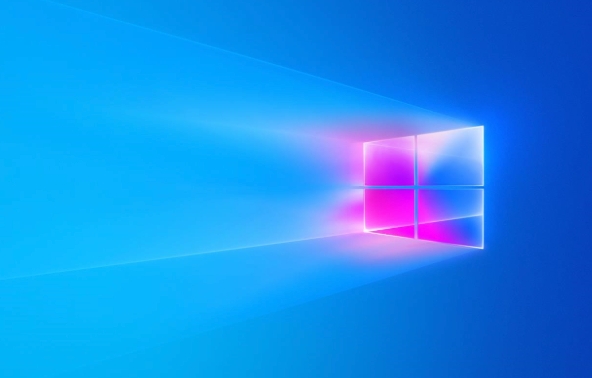
如果您尝试在Win11系统中安装软件,但收到“禁止安装”或“IT管理员已限制”的提示,则可能是由于系统安全策略或组策略设置阻止了安装操作。以下是解决此问题的步骤:
本文运行环境:Dell XPS 13,Windows 11 家庭版。
一、通过组策略编辑器解除限制
组策略是Windows系统中用于管理用户和计算机设置的核心工具,禁用软件安装的限制通常由组策略配置。通过修改相关策略,可以恢复软件安装权限。
1、同时按下 Win + R 键打开“运行”窗口。
2、输入 gpedit.msc 并按回车,以打开本地组策略编辑器。
3、在左侧导航栏中,依次展开“用户配置” → “管理模板” → “系统”。
4、在右侧找到“阻止运行安装程序”选项,双击打开其属性设置。
5、将策略设置为“已禁用”或“未配置”,然后点击“确定”保存更改。
6、重启计算机,使策略更改生效。
二、修改注册表绕过安装限制
对于Win11家庭版用户,系统默认不包含组策略编辑器。此时可通过直接修改注册表来解除安装限制,该方法作用于系统底层策略控制项。
1、按下 Win + R 键,输入 regedit 并回车,以打开注册表编辑器。
2、导航至路径:HKEY_CURRENT_USER\Software\Microsoft\Windows\CurrentVersion\Policies\Explorer。
3、在右侧窗口查找名为 NoRun 的DWORD值,如果存在,双击将其数值数据改为 0 或直接删除该键值。
4、继续导航至:HKEY_LOCAL_MACHINE\SOFTWARE\Microsoft\Windows\CurrentVersion\Policies\Explorer。
5、同样检查并修改或删除 NoRun 键值。
6、修改完成后重启电脑。
三、调整应用安装权限设置
Windows 11内置了应用安装来源控制功能,若设置为仅允许Microsoft Store应用,则会阻止外部安装程序运行。调整此设置可恢复常规安装权限。
1、打开“设置”应用,进入“应用” → “应用和浏览器控制”。
2、点击“基于声誉的保护设置”下的“检查应用和文件”选项。
3、关闭“检查应用和文件”开关,或将其设置为“警告”而非“阻止”。
4、返回设置主页,进入“隐私和安全性” → “Windows 安全中心” → “应用和浏览器控制”。
5、在“应用执行别名”中,确保所有可执行项(如 .exe)未被全局禁用。
四、使用管理员账户执行安装
部分安装限制仅作用于标准用户账户。使用具有完全权限的管理员账户可绕过此类限制,确保安装程序获得必要权限。
1、点击“开始”菜单,右键“Windows PowerShell”或“命令提示符”。
2、选择“以管理员身份运行”。
3、在命令行中输入安装程序的完整路径,例如:D:\setup.exe,然后回车执行。
4、若系统弹出用户账户控制(UAC)提示,点击“是”以授权安装。
5、完成安装后,检查软件是否正常运行。
今天关于《Win11解除安装限制教程》的内容介绍就到此结束,如果有什么疑问或者建议,可以在golang学习网公众号下多多回复交流;文中若有不正之处,也希望回复留言以告知!
-
501 收藏
-
501 收藏
-
501 收藏
-
501 收藏
-
501 收藏
-
295 收藏
-
155 收藏
-
125 收藏
-
322 收藏
-
154 收藏
-
343 收藏
-
380 收藏
-
106 收藏
-
391 收藏
-
282 收藏
-
248 收藏
-
478 收藏
-

- 前端进阶之JavaScript设计模式
- 设计模式是开发人员在软件开发过程中面临一般问题时的解决方案,代表了最佳的实践。本课程的主打内容包括JS常见设计模式以及具体应用场景,打造一站式知识长龙服务,适合有JS基础的同学学习。
- 立即学习 543次学习
-

- GO语言核心编程课程
- 本课程采用真实案例,全面具体可落地,从理论到实践,一步一步将GO核心编程技术、编程思想、底层实现融会贯通,使学习者贴近时代脉搏,做IT互联网时代的弄潮儿。
- 立即学习 516次学习
-

- 简单聊聊mysql8与网络通信
- 如有问题加微信:Le-studyg;在课程中,我们将首先介绍MySQL8的新特性,包括性能优化、安全增强、新数据类型等,帮助学生快速熟悉MySQL8的最新功能。接着,我们将深入解析MySQL的网络通信机制,包括协议、连接管理、数据传输等,让
- 立即学习 500次学习
-

- JavaScript正则表达式基础与实战
- 在任何一门编程语言中,正则表达式,都是一项重要的知识,它提供了高效的字符串匹配与捕获机制,可以极大的简化程序设计。
- 立即学习 487次学习
-

- 从零制作响应式网站—Grid布局
- 本系列教程将展示从零制作一个假想的网络科技公司官网,分为导航,轮播,关于我们,成功案例,服务流程,团队介绍,数据部分,公司动态,底部信息等内容区块。网站整体采用CSSGrid布局,支持响应式,有流畅过渡和展现动画。
- 立即学习 485次学习
